ICD2是Microchip公司出品的廉价的在线调试器和烧写器(又叫编程器)。下面介绍其驱动程序安装步骤。
1)ICD2自身包括两部分:ICD2固件加载器和ICD2固件客户端。这样就需要两个驱动程序的支持,这两个驱动程序在安装MPLAB时会被安装到“C:\Program Files\Microchip\MPLAB IDE\ICD2\Drivers”,所以一定要先安装MPLAB才能安装ICD2。
2)在第一次安装ICD2之前,不要给ICD2加电源,也不要连接目标开发板。
3)把ICD2插入计算机的某个USB接口。操作系统会弹出“找到新的硬件向导”窗口,如图2-10所示。
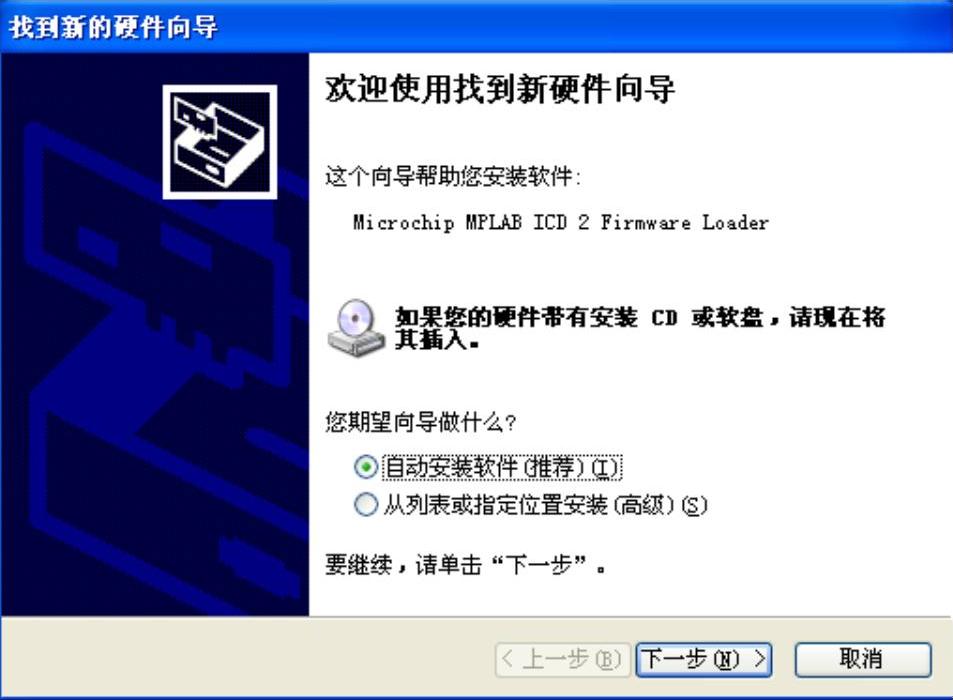
图2-10 找到新硬件ICD2固件加载器向导窗口
4)选择“自动安装软件(推荐)”,单击 按钮,会弹出硬件驱动程序配置文件选择窗口,如图2-11所示。应该选择名为“icd2w2kl.inf”的驱动配置文件,单击
按钮,会弹出硬件驱动程序配置文件选择窗口,如图2-11所示。应该选择名为“icd2w2kl.inf”的驱动配置文件,单击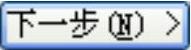 按钮继续。
按钮继续。
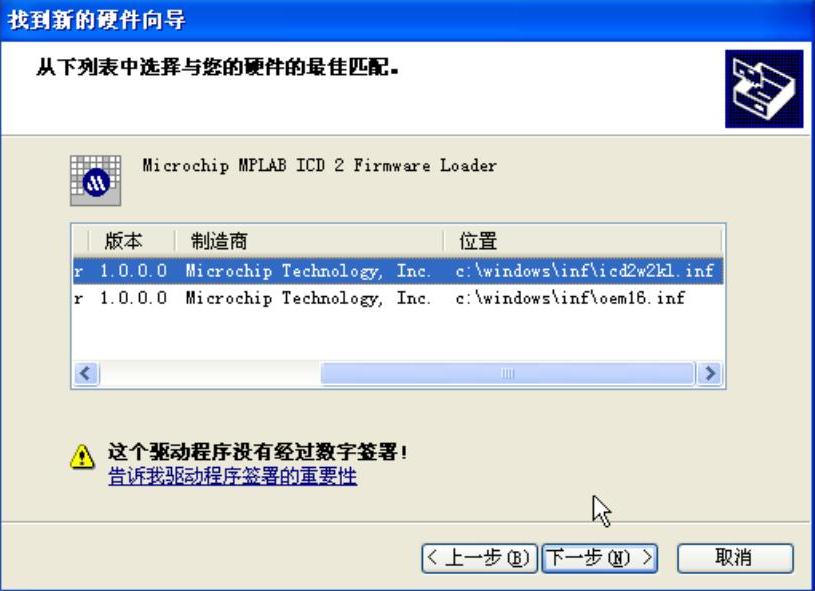
图2-11 硬件驱动程序配置文件选择窗口
5)接下来系统会弹出“插入磁盘”窗口,如图2-12所示。单击 按钮。在弹出“所需文件”窗口中,单击
按钮。在弹出“所需文件”窗口中,单击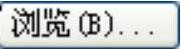 按钮,在弹出的“查找文件”窗口中,进入“C:\Program Files\Microchip\MPLAB IDE\ICD2\Drivers”文件夹选中“icd2w2kl.sys”文件,单击
按钮,在弹出的“查找文件”窗口中,进入“C:\Program Files\Microchip\MPLAB IDE\ICD2\Drivers”文件夹选中“icd2w2kl.sys”文件,单击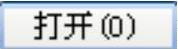 按钮完成文件选择。
按钮完成文件选择。

图2-12 插入驱动程序光盘窗口
6)在“所需文件”窗口中,单击 按钮继续安装,如图2-13所示。(www.daowen.com)
按钮继续安装,如图2-13所示。(www.daowen.com)
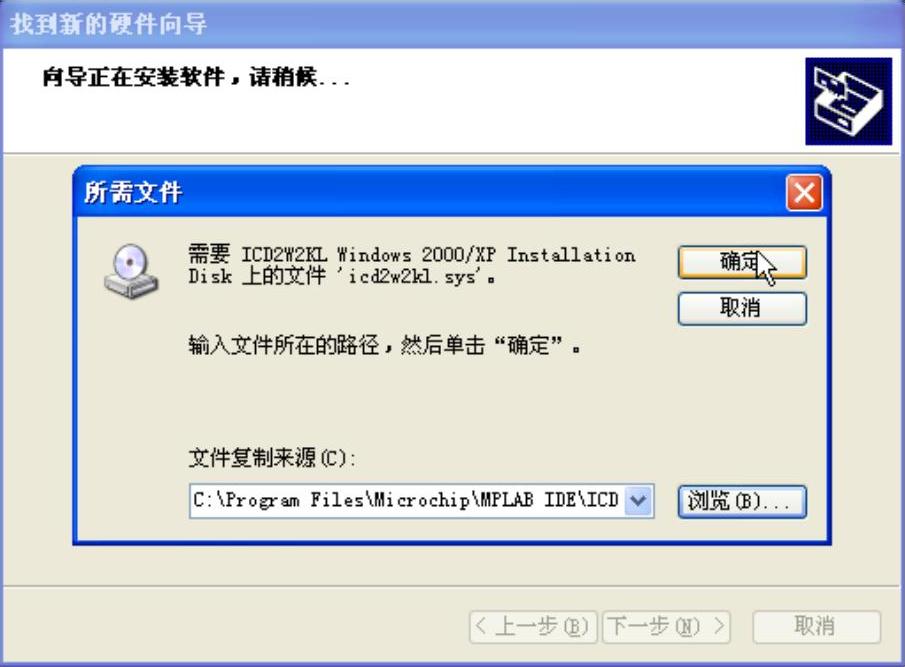
图2-13 所需文件选择完毕的窗口截图
7)操作系统会自动完成其后的驱动程序安装过程,安装完毕后会弹出提示窗口,如图2-14所示。单击 按钮结束ICD2的第一个驱动程序的安装。
按钮结束ICD2的第一个驱动程序的安装。
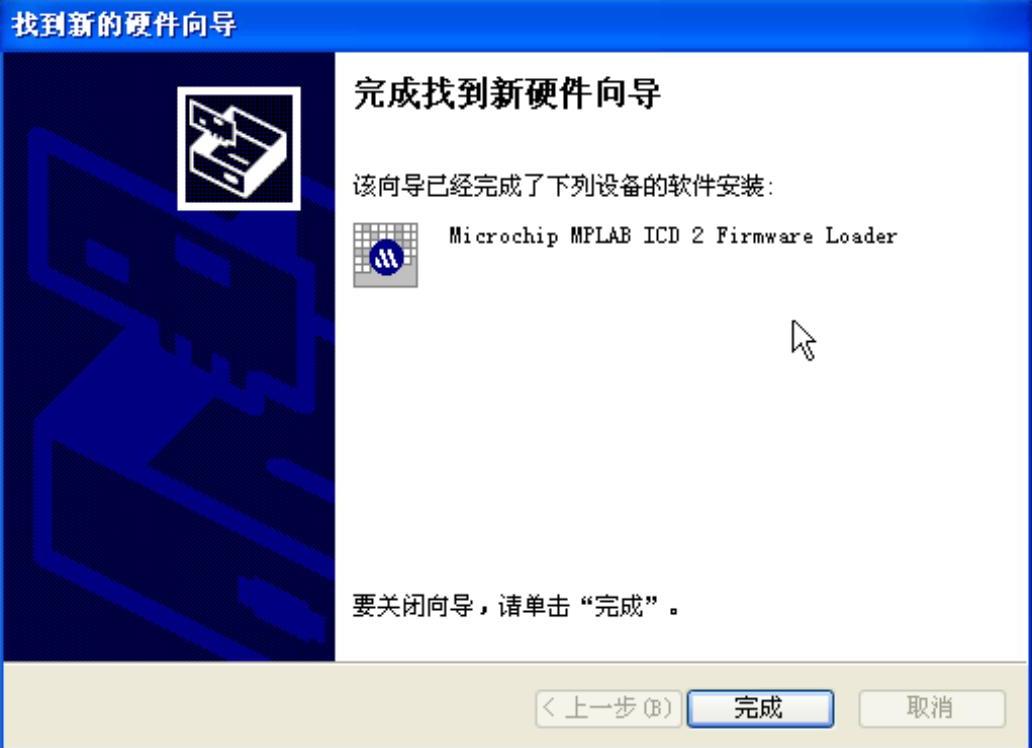
图2-14 完成找到新硬件向导窗口
8)当第一个驱动程序安装完毕后,过几秒钟操作系统还会自动发现第二个硬件设备,如图2-15所示。选择“自动安装软件(推荐)”后单击 按钮,操作系统会自动安装刚才指定文件夹中相应的驱动程序文件。
按钮,操作系统会自动安装刚才指定文件夹中相应的驱动程序文件。
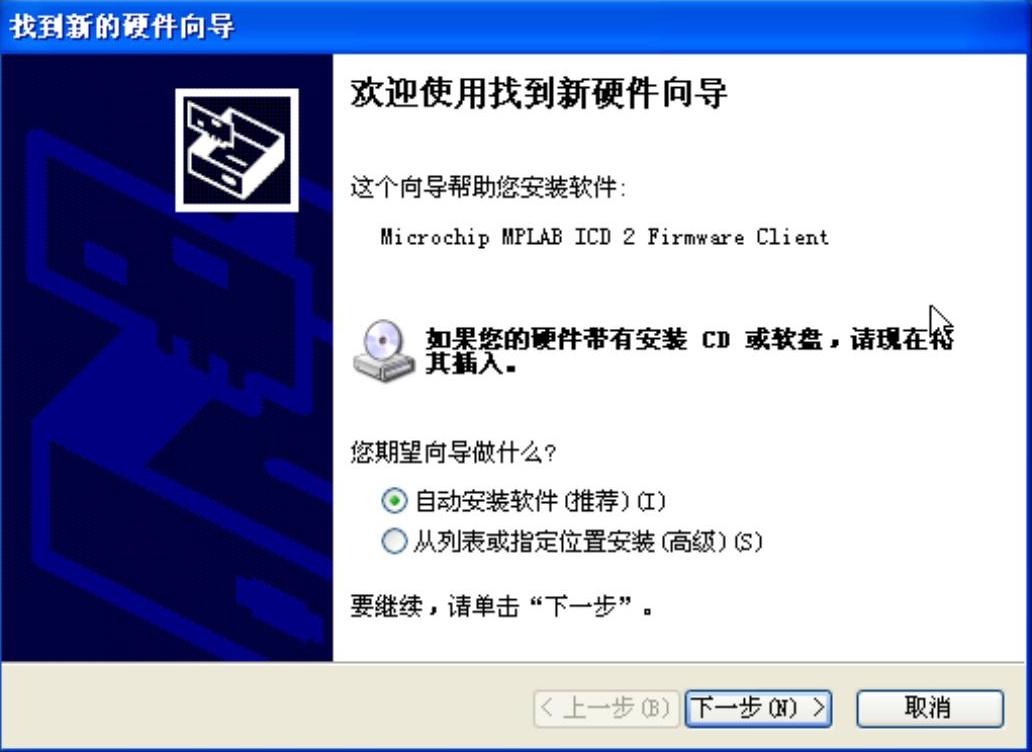
图2-15 ICD2固件客户端驱动程序安装向导窗口
9)若有“驱动程序选择”窗口出现,请选择包含“icd2w2k.inf”的驱动程序。若有“插入磁盘”提示窗口出现,请选择“C:\Program Files\Microchip\MPLAB IDE\ICD2\Drivers\icd2w2k.sys”文件。
10)安装完毕后会弹出提示窗口。单击 按钮就结束了ICD2的第二个驱动程序的安装。至此,ICD2安装完毕。接下来就可以连接目标板和电源了。
按钮就结束了ICD2的第二个驱动程序的安装。至此,ICD2安装完毕。接下来就可以连接目标板和电源了。
推荐目标板独立供电。不要使用ICD2的电源供电,因为USB接口的供电量十分有限(理论值500mA),并且是很多USB设备共享500mA,若目标板功耗大会造成计算机蓝屏或ICD2失效。
免责声明:以上内容源自网络,版权归原作者所有,如有侵犯您的原创版权请告知,我们将尽快删除相关内容。





